Întâlnirea unei erori 0x80073701 indică de obicei că componentele Windows Update ale computerului dvs. nu funcționează corect. Există și alte motive pentru care apare această eroare și vă împiedică să vă actualizați sistemul. Vă vom arăta diferite modalități de a ocoli această problemă și de a vă actualiza sistemul de operare.
Alte motive pentru care apare eroarea de mai sus sunt că memoria cache a Windows Update este coruptă, fișierele de sistem Windows sunt deteriorate, o aplicație terță parte interferează cu actualizările dvs. și multe altele.
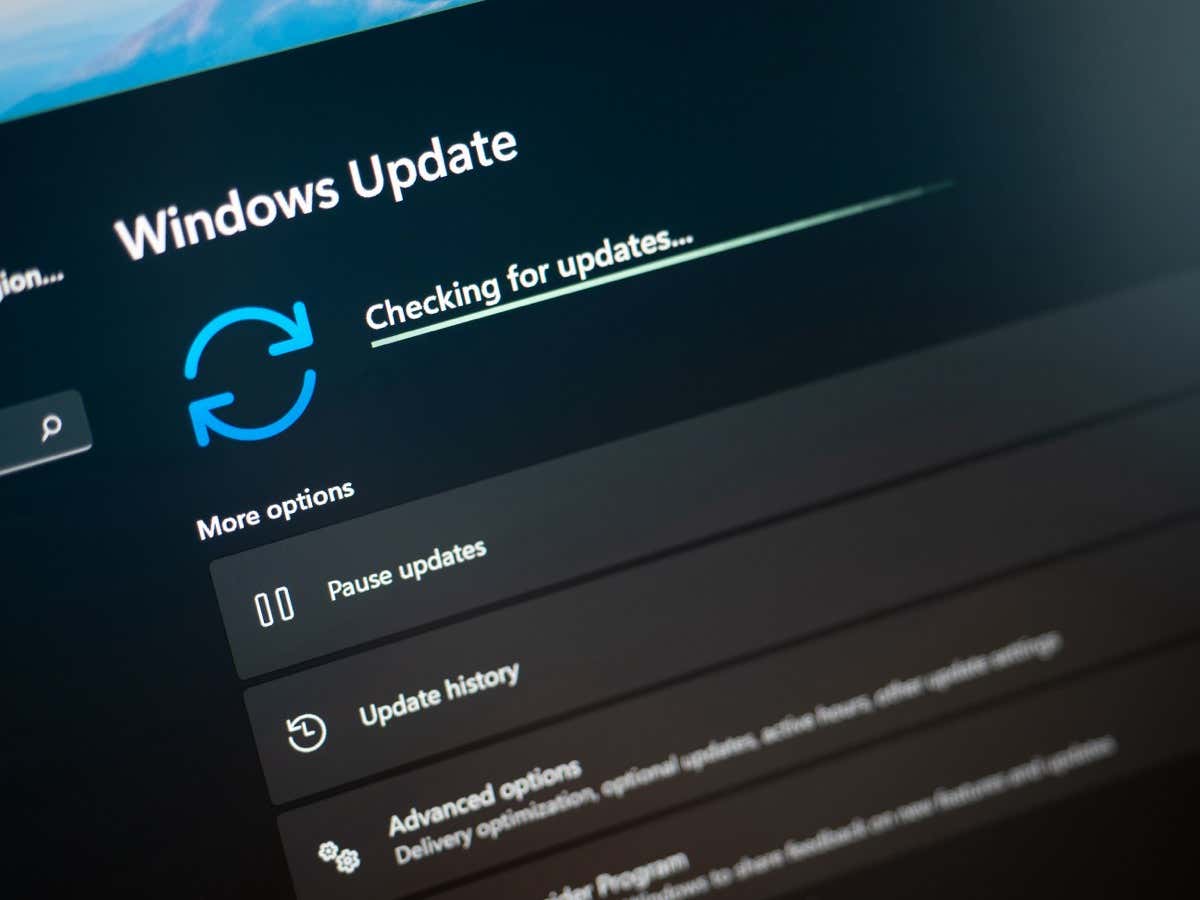
1.Reporniți computerul
Când o actualizare nu reușește să se descarce sau să se instaleze, reporniți computerul și vedeți dacă aceasta vă rezolvă problema. Acest lucru se datorează faptului că computerul dvs. poate avea o eroare minoră, pe care o puteți încerca să o remediați repornind sistemul.
Asigurați-vă că salvați munca nesalvată înainte de a opri computerul.
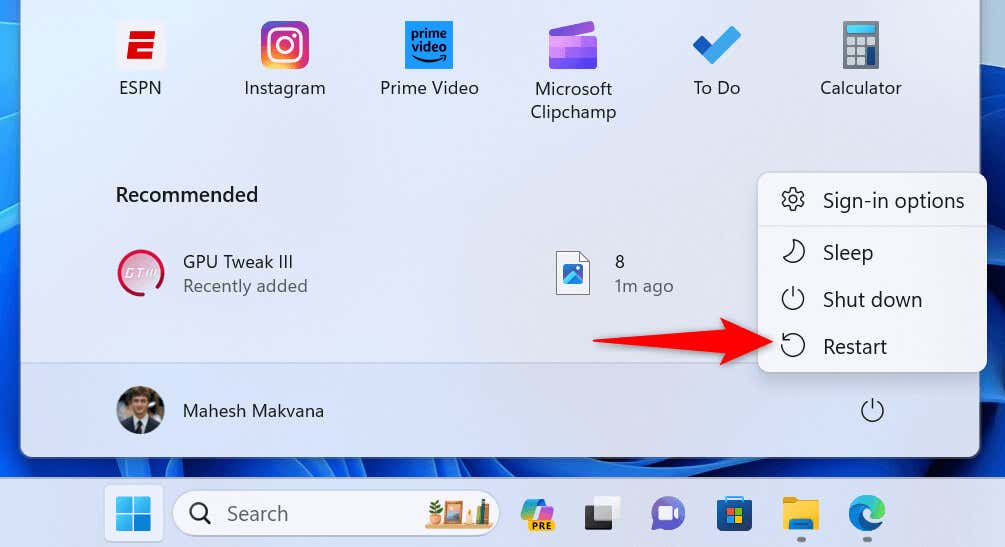
2.Utilizați instrumentul de depanare Windows Update
Windows 11 și 10 includ multe instrumente de depanare pentru a vă ajuta să remediați diverse probleme de pe computer. Puteți utiliza instrumentul de depanare Windows Update când aveți probleme la actualizarea sistemului de operare. Acest instrument găsește automat probleme cu actualizările și vă ajută să le rezolvați.
Pe Windows 11
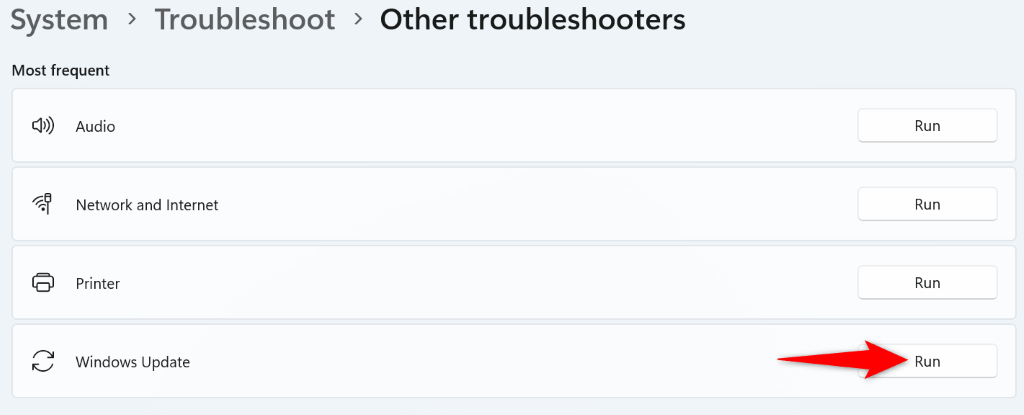
- Pe Windows 10
- Lansați Setărifolosind Windows+ I.
- Selectați Actualizare și securitatedin Setări.
- Alegeți Depanareîn bara laterală din stânga.
- Selectați Instrumente suplimentare de depanareîn panoul din dreapta..
- Selectați Actualizare Windowsși alegeți Rulați instrumentul de depanare.
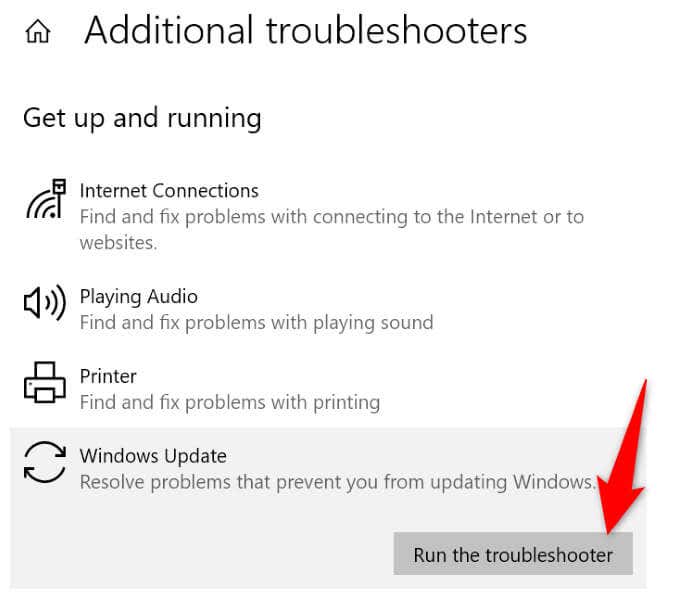
3.Ștergeți memoria cache de descărcare a Windows Update
O soluție de utilizat atunci când actualizările nu reușesc să se descarce sau să se instaleze este să ștergeți memoria cache a Windows Update. Acest lucru se datorează faptului că anumite fișiere de actualizare descărcate pot fi corupte, cauzând problema dvs.
Windows va descărca din nou fișierele necesare după ce ați șters memoria cache. Rețineți că veți folosi aceiași pași atât pe Windows 11, cât și pe Windows 10 pentru a elimina memoria cache de actualizare.
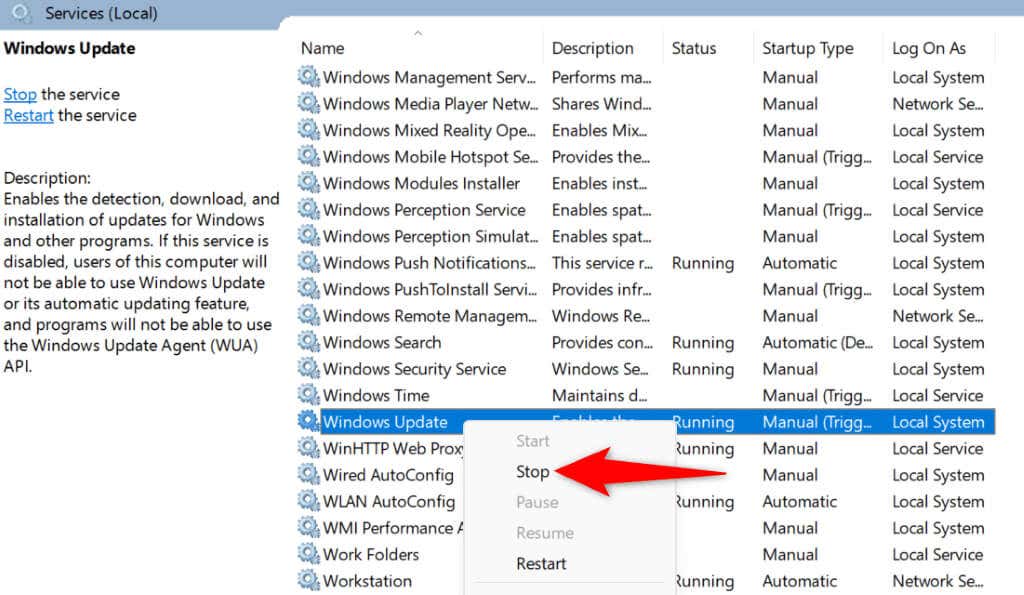
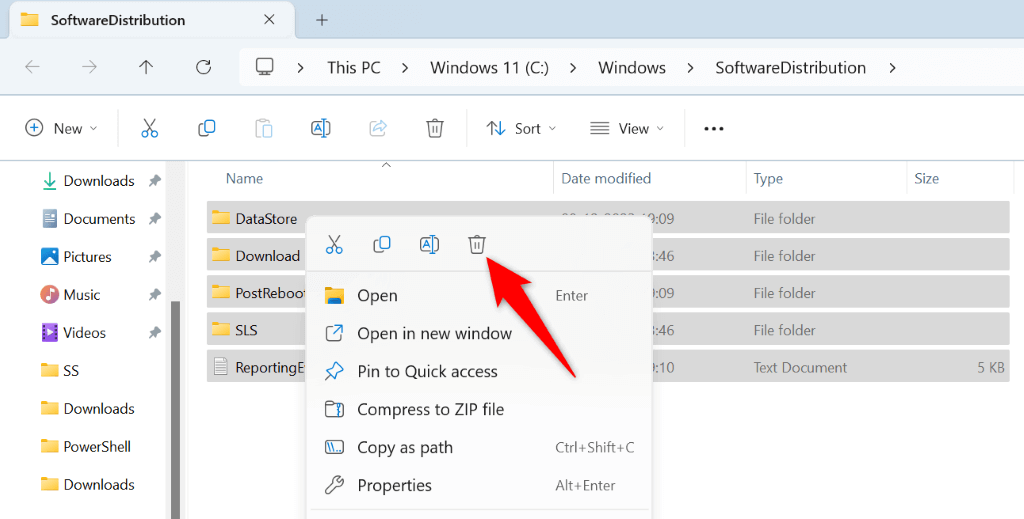
4.Resetați Windows Update pe computerul dvs.
Dacă continuați să primiți o eroare 0x80073701 în timp ce actualizați Windows, resetați componentele de actualizare ale computerului dvs pentru a vă remedia problema. Componentele dvs. de actualizare ar putea să se confrunte cu probleme, iar resetarea acestor elemente ar trebui să vă rezolve problema.
Veți folosi un fișier batch pentru a reseta componentele Windows Update pe computerul dvs. cu Windows 11 sau 10.
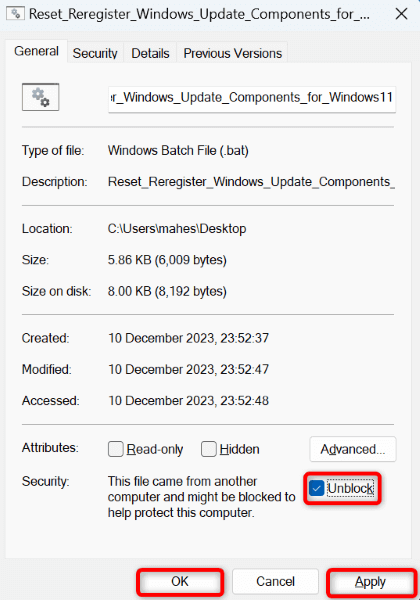 .
.5.Reparați fișierele de sistem deteriorate ale Windows
Dacă fișierele de bază ale Windows sunt deteriorate, acesta poate fi motivul pentru care nu vă puteți actualiza sistemul. O astfel de corupție la nivel de bază are loc din diverse motive, inclusiv interferența altor aplicații și infecția cu viruși sau malware.
În acest caz, utilizați instrumentul SFC (Verificator fișiere de sistem) încorporat în computer pentru a găsiți și înlocuiți fișierele de sistem deteriorate cu fișiere de lucru. Acest instrument detectează automat fișierele deteriorate; este necesară doar puțină interacțiune din partea dvs.
DISM.exe /Online /Cleanup-image /Restorehealth
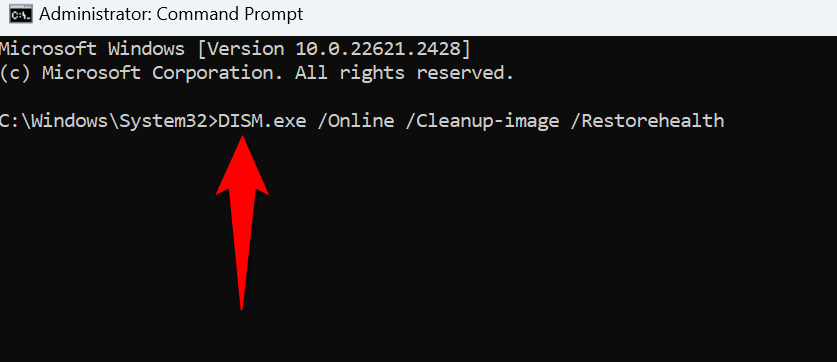
6.Curățați pornirea computerului Windows
Dacă actualizarea Windows încă nu reușește să se descarce sau să se instaleze, este posibil ca o aplicație terță parte să provoace interferențe. O modalitate de a verifica acest lucru este la pornire curată a computerului, unde sistemul dvs. încarcă doar fișierele esențiale pentru a porni computerul.
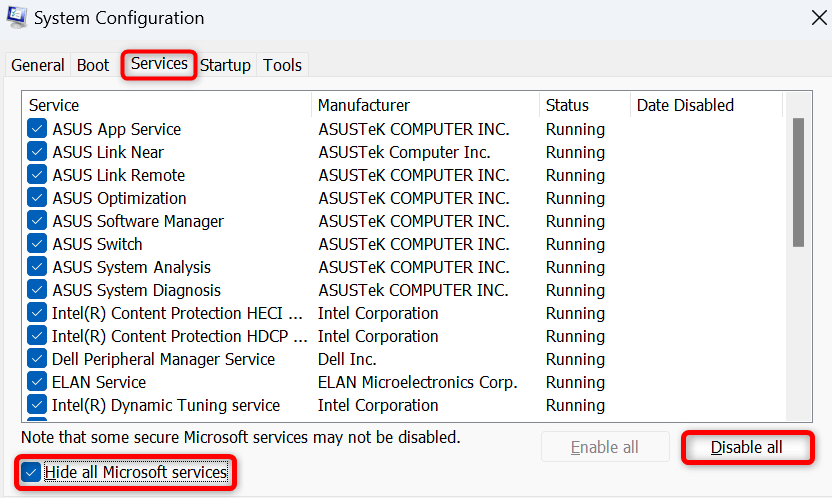
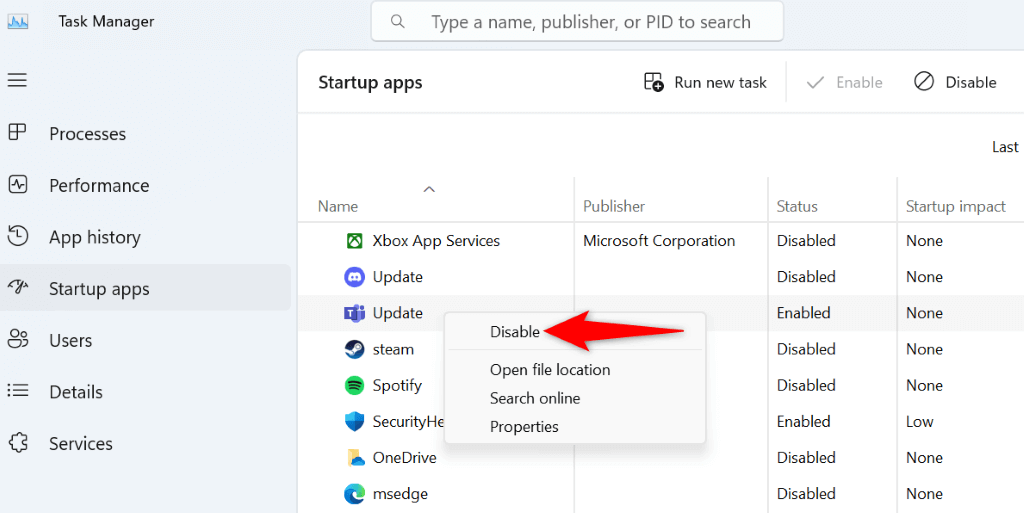
Ocoliți o eroare 0x80073701 pentru a actualiza Windows cu succes
Este important să vă mențineți sistemul Windows la zi, dar erori precum 0x80073701 vă împiedică să instalați cele mai recente actualizări. Folosind metodele de mai sus, puteți remedia această problemă specială și puteți face ca Windows să descarce și să instaleze actualizările disponibile fără niciun sughiț. Sperăm că ghidul vă va ajuta.
.